Installer Windows 8.1 avec un compte local uniquement
Fenêtres / / March 18, 2020
Si vous n'avez pas de compte Microsoft ou si vous n'avez aucun intérêt pour ses fonctionnalités cloud, un compte local fournit un accès toujours disponible à Windows 8.1, mais son option de configuration est légèrement masquée.
Auparavant, nous avons expliqué comment créer un compte local dans Windows 8 quand Internet n'était pas disponible. Cette fois-ci, Microsoft a un peu changé les choses avec Windows 8.1 nous allons donc couvrir la création d'un nouveau compte dès le début de l'installation. Si vous ne souhaitez pas lier votre système d'exploitation à un compte Microsoft en ligne (Hotmail, Outlook.com, Live, Bing, etc.), cela peut être votre méthode préférée pour configurer Windows.
Avertissement: Nous ne préconisons aucune façon ici. L'utilisation d'un compte Microsoft présente à la fois des avantages et des inconvénients un compte local. Un compte local offre un peu plus d'anonymat et de confidentialité, tandis qu'un compte Microsoft offre une facilité d'utilisation et une expérience plus fluide.
Procédez à l'installation de Windows 8.1 comme d'habitude. Sauf lorsque vous accédez à l'écran de connexion, n'entrez pas les détails de votre compte. Cliquez plutôt sur "Créer un nouveau compte".
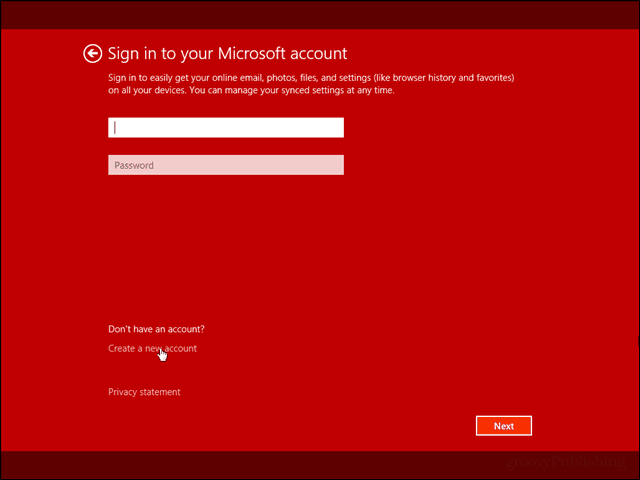
Le prochain écran sur Microsoft vous demandera de choisir un e-mail et un mot de passe et toutes ces bonnes choses. Mais nous n'avons pas l'intention de connecter cette installation de Windows 8.1 au système en ligne de Microsoft! Ne vous embêtez pas à remplir tout ce mumbo jumbo, passez simplement au bas et cliquez sur "Se connecter sans compte Microsoft".
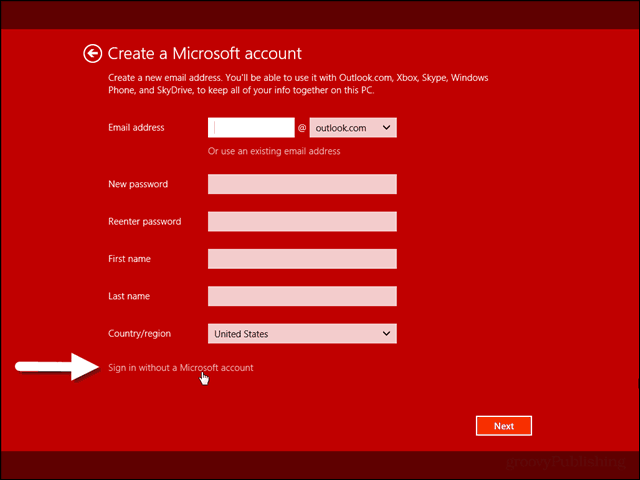
Maintenant, Windows 8.1 vous demandera d'entrer un nom d'utilisateur, un mot de passe et un indice. Il s'agit d'un compte local qui fonctionnera indépendamment de la connectivité Internet. Choisissez vos informations d'identification, puis cliquez sur Terminer.
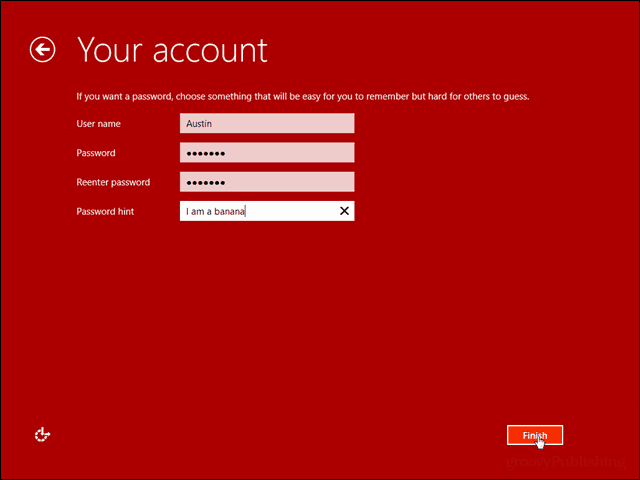
C’est à peu près tout. les fenêtres poursuivra l'installation comme d'habitude et redémarrera le PC.



